SKKN Ứng dụng moodle và một số phần mềm để xây dựng hệ thống bài giảng E - Learning trong trường thpt Thường Xuân 2
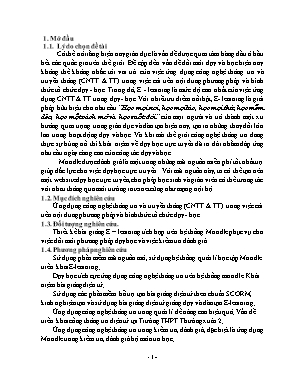
Có thể nói rằng hiện nay giáo dục là vấn đề được quan tâm hàng đầu ở hầu hết các quốc gia trên thế giới. Đề cập đến vấn đề đổi mới dạy và học hiện nay không thể không nhắc tới vai trò của việc ứng dụng công nghệ thông tin và truyền thông (CNTT & TT) trong việc cải tiến nội dung phương pháp và hình thức tổ chức dạy - học. Trong đó, E - learning là mức độ cao nhất của việc ứng dụng CNTT & TT trong dạy - học. Với nhiều ưu điểm nổi bật, E- learning là giải pháp hữu hiệu cho nhu cầu "Học mọi nơi, học mọi lúc, học mọi thứ, học mềm dẻo, học một cách mở và học suốt đời" của mọi người và trở thành một xu hướng quan trọng trong giáo dục và đào tạo hiện nay, tạo ra những thay đổi lớn lao trong hoạt động dạy và học. Và khi mà thế giới công nghệ thông tin đang thực sự bùng nổ thì khái niệm về dạy học trực tuyến đã ra đời nhằm đáp ứng nhu cầu ngày càng cao của công tác dạy và học .
Moodle được đánh giá là một trong những mã nguồn miễn phí tốt nhất trợ giúp đắc lực cho việc dạy học trực truyến . Với mã nguồn này, ta có thể tạo nên một website dạy học trực tuyến, cho phép học sinh và giáo viên có thể tương tác với nhau thông qua môi trường internet cũng như mạng nội bộ.
1. Mở đầu 1.1. Lý do chọn đề tài Có thể nói rằng hiện nay giáo dục là vấn đề được quan tâm hàng đầu ở hầu hết các quốc gia trên thế giới. Đề cập đến vấn đề đổi mới dạy và học hiện nay không thể không nhắc tới vai trò của việc ứng dụng công nghệ thông tin và truyền thông (CNTT & TT) trong việc cải tiến nội dung phương pháp và hình thức tổ chức dạy - học. Trong đó, E - learning là mức độ cao nhất của việc ứng dụng CNTT & TT trong dạy - học. Với nhiều ưu điểm nổi bật, E- learning là giải pháp hữu hiệu cho nhu cầu "Học mọi nơi, học mọi lúc, học mọi thứ, học mềm dẻo, học một cách mở và học suốt đời" của mọi người và trở thành một xu hướng quan trọng trong giáo dục và đào tạo hiện nay, tạo ra những thay đổi lớn lao trong hoạt động dạy và học. Và khi mà thế giới công nghệ thông tin đang thực sự bùng nổ thì khái niệm về dạy học trực tuyến đã ra đời nhằm đáp ứng nhu cầu ngày càng cao của công tác dạy và học . Moodle được đánh giá là một trong những mã nguồn miễn phí tốt nhất trợ giúp đắc lực cho việc dạy học trực truyến . Với mã nguồn này, ta có thể tạo nên một website dạy học trực tuyến, cho phép học sinh và giáo viên có thể tương tác với nhau thông qua môi trường internet cũng như mạng nội bộ. 1.2. Mục đích nghiên cứu Ứng dụng công nghệ thông tin và truyền thông (CNTT & TT) trong việc cải tiến nội dung phương pháp và hình thức tổ chức dạy - học. 1.3. Đối tượng nghiên cứu. Thiết kế bài giảng E – learning tích hợp trên hệ thống Moodle phục vụ cho việc đổi mới phương pháp dạy học và việc kiểm tra đánh giá. 1.4. Phương pháp nghiên cứu. Sử dụng phần mềm mã nguồn mở, sử dụng hệ thống quản lí học tập Moodle triển khai E-learning; Dạy học tích cực ứng dụng công nghệ thông tin trên hệ thống moodle. Khái niệm bài giảng điện tử; Sử dụng các phần mềm hỗ trợ tạo bài giảng điện tử theo chuẩn SCORM, kinh nghiệm tạo và sử dụng bài giảng điện tử giảng dạy và đào tạo E-learning; Ứng dụng công nghệ thông tin trong quản lí để nâng cao hiệu quả; Vấn đề triển khai cổng thông tin điện tử tại Trường THPT Thường xuân 2; Ứng dụng công nghệ thông tin trong kiểm tra, đánh giá, đặc biệt là ứng dụng Moodle trong kiểm tra, đánh giá bộ môn tin học; 1.5. Những điểm mới của sáng kiến kinh nghiệm Đề tài giúp học sinh có một môi trường học tập mới, học sinh có thể tự học theo những bài giảng online, tự ôn tập nội dung theo từng chương và làm các bài kiểm tra và chấm điểm trực tuyến 2. Nội dung của sáng kiến kinh nghiệm 2.1. Cơ sở lí luận của sáng kiến kinh nghiệm Đề tài tạo ra không gian cho các thầy cô có thể đưa các bài giảng hay giáo án của mình lên để đồng nghiệp tham khảo, đồng thời hỗ trợ các thầy cô khác trong việc tạo ra các khóa học, các bài kiểm tra cho học sinh, phục vụ tốt hơn nữa nhu cầu dạy và học của thầy và trò trường THPT thường xuân 2 Mô hình là một hình thức của E - learning, trong đó Internet vừa là môi trường phân phối tài nguyên học, vừa là nơi diễn ra các hoạt động dạy - học. Tuy nhiên, có thể thấy rằng, E - learning vẫn chưa thể phủ nhận vai trò chủ đạo của các hình thức dạy học truyền thống, máy tính vẫn chưa thể thay thế hoàn toàn được phấn trắng bảng đen. Vì vậy, việc tìm ra giải pháp kết hợp học truyền thống với các giải pháp E - learning là điều hết sức cần thiết trong giáo dục hiện nay. Vì vậy học kết hợp là một giải pháp hiệu quả hiện nay. Mô hình học kết hợp được thể hiện theo sơ đồ: Theo sơ đồ, người học tham gia vào quá trình học tập bằng các học giáp mặt trên lớp (nhóm, cá nhân, hội thảo); học hợp tác qua mạng máy tính (chat, blog, online, forum) và tự học (trực tuyến/ngoại tuyến, độc lập về không gian). Với mỗi nội dung, người học được học bằng phương pháp tốt nhất, phương tiện tốt nhất, hình thức phù hợp nhất và khả năng đạt hiệu quả cao nhất. 2.2. Thực trạng vấn đề Trường THPT Thường xuân 2 chưa có mô hình học trực tuyến nào cho các thầy cô có thể đưa các bài giảng hay giáo án của mình lên để đồng nghiệp tham khảo, đồng thời hỗ trợ các em học sinh trong việc tự học ở nhà qua các khóa học, các bài kiểm tra, phục vụ tốt hơn nữa nhu cầu dạy và học của thầy và trò nhà trường. 2.3 Các giải pháp đã sử dụng để giải quyết vấn đề. 2.3.1 Tổng thể hệ thống Moodle Giới thiệu và cài đặt moodle Tham khảo trang website sau Quản lý Website Site được quản lý bởi một người quản trị, được xác định trong quá trình cài đặt - Đưa thêm "themes" cho phép quản trị tuỳ chọn thay đổi giao diện của site - Đưa thêm các môđun hoạt động vào phần cài đặt của Moodle - Đưa thêm các gói ngôn ngữ mới. Những điều này có thể được soạn thảo bởi sử dụng một trình soạn thảo được xây dựng dựa trên Web. Hiện hành có nhiều gói ngôn ngữ trên 43 ngôn ngữ. Quản lý người dùng Hình 19: Mô hình quản lý người dùng Các mục tiêu được đưa ra là giảm thiểu quản trị trong khi đó duy trì bảo mật cao Phương pháp dùng email chuẩn: các học viên có thể tạo cho riêng họ một tài khoản đăng nhập. Các địa chỉ Email được kiểm tra bởi sự chứng thực. Hình 20: Lược đồ usecase cho quá trình truy cập Mỗi người chỉ cần tạo một tài khoản - mỗi tài khoản có thể truy cập vào các khóa học khác nhau Một tài khoản quản trị điều khiển việc tạo các khóa học và tạo các giáo viên bởi việc phân công người dùng tới các khóa học Một tài khoản của người tạo khóa học chỉ cho phép tạo các khóa học và dạy trong đó: Các giáo viên có thể soạn thảo, thay đổi, di chuyển các hoạt động trong khóa học Bảo mật, các giáo viên có thể thêm một "khoá truy cập" tới các khóa học để ngăn cản những người không phải là học viên truy cập vào. Họ có thể đưa ra khoá này trực tiếp hoặc qua địa chỉ email tới các học viên. Các giáo viên có thể kết nạp các học viên bằng tay nếu được yêu cầu Các giáo viên có thể gỡ bở việc kết nạp các học viên bằng tay nếu được yêu cầu, mặt khác họ được tự động gỡ bỏ sau một khoảng thời gian (được thiết lập bởi admin) Các học viên được khuyến khích tạo ra một hồ sơ trực tuyến bao gồm các ảnh, các mô tả. Các địa chỉ Email có thể được bảo vệ bằng cách cho phép nó hiển thị hay không cho phép nó hiển thị tới người khác. Mỗi người có thể chỉ ra miền thời gian của riêng mình, và ngày trong Moodle luôn luôn được thay đổi (ví dụ các ngày gửi các thông báo, các ngày hết hạn nộp bài, ...) Mỗi người dùng có thể chọn cho riêng mình một ngôn ngữ để hiển thị trong giao diện của Moodle (ví dụ English, French, German, Spanish, Portuguese etc) Quản lý khóa học ( Cua học) Hình 21: Lược đồ quá trình cập nhật khóa học của giáo viên Một giáo viên có quyền điều khiển tất cả các thiết lập cho một khóa học, bao gồm cả hạn chế các giáo viên khác. Chọn các định dạng khóa học như theo tuần, theo chủ đề hoặc một cuộc thảo luận tập trung vào các vấn đề xã hội Tập hợp các hoạt động của khóa học rất đa dạng - các diễn đàn, các bài thi, các nguồn tài nguyên, các lựa chọn, các bài khảo sát, các bài tập lớn, chats, các bình luận Những thay đổi gần đây nhất từ lần đăng nhập cuối cùng có thể được hiển thị trên trang chủ của khóa học Tất cả các vùng đầu vào văn bản (các tài nguyên, gửi các thông báo lên diễn đàn,.. có thể được soạn thảo bởi sử dụng một trình soạn thảo WYSIWYG HTML Theo dõi và hiển thị đầy đủ các hoạt động của người dùng - thông báo đầy đủ các hoạt động mà một học viên tham gia(lần truy cập cuối cùng, số lần đọc) cũng như một câu chuyện được chi tiết hoá đối với mỗi học viên bao gồm các thông báo gửi lên trên một trang. Sự tích hợp Mail - copy các thông báo được gửi lên diễn đàn, các thông tin phản hồi của giáo viên có thể được gửi thư theo định dạng HTML hoặc văn bản thuần tuý. Các khóa học có thể được đóng gói như một file zip đơn sử dụng chức năng sao lưu. Điều này có thể được lưu trữ ở bất kỳ nơi nào trên máy chủ Moodle. Thêm một khóa học Hình 32: Sidebar cho tài khoản quản trị Vào sidebar Quản trị hệ thống chọn Khóa học > Thêm/sửa các khóa học Hình 33: Tạo 1 khóa học mới Click vào nút Thêm mục mới để thêm 1 chủ đề môn học mới. Hình 34: Tùy chỉnh cho khóa học Chọn chuẩn định dạng cho khóa học và các thông tin cần thiết. Ở mục Ghi danh Ta cũng có thể điều chỉnh phương thức ghi danh khóa học. Cho học viên tự đăng kí hoặc buộc người quản trị/giáo viên phải tự thêm vào. Sau khi tạo xong khóa học, ta có thể vào thêm các chủ đề, diễn đàn, bài học, bài tập cho khóa học. Định dạng chuẩn SCORM: hỗ trợ học theo slide thời gian thực, các bài giảng trực tuyến, nhúng slide vào bài giảng trực tuyến và tự động chạy, bắt buộc học viên phải học theo một khung thời gian cố định. Hỗ trợ video với chất lượng thấp(<10MB) Dạng chủ đề: chủ động được trong việc sắp xếp chương trình học theo một đề cương cho trước Hình 35: Một khóa học theo chủ đề Dạng theo tuần: chủ động được thời gian học theo quy định cho học viên và giảng viên Hình 36: Một khóa học theo tuần Dạng theo tuần CSS không bảng: giống như dạng theo tuần nhưng có cách trình bày tự do, không theo khuôn khổ. Tạo các bài thi trắc nghiệm Mô tả: Cho phép tạo một bài kiểm tra trực tuyến với nhiều hình thức. Các giáo viên có thể định nghĩa một cơ sở dữ liệu về các câu hỏi để sử dụng lại trong các bài thi khác nhau Các câu hỏi có thể được lưu trữ trong các danh mục để dễ truy cập, và những danh mục này có thể "được công khai" để có thể truy cập chúng từ bất kỳ cua học nào trên site. Các bài thi có thể có giới hạn về thời gian, học viên làm quá thời gian cho phép sẽ không được tính điểm Tùy thuộc vào lựa chọn của giáo viên, các bài thi có thể được thử nhiều lần, và có thể nhìn thấy các thông tin phản hồi về các câu trả lời đúng Các câu hỏi của bài thi và các câu trả lời có thể được sắp xếp lại trật tự (sắp xếp một cách ngẫu nhiên) để giảm gian lận trong bài thi Các câu hỏi cho phép các hình ảnh và định dạng HTML Các câu hỏi có thể được nhập vào từ các file văn bản bên ngoài Các loại câu hỏi được Moodle hỗ trợ: Các câu hỏi nhiều lựa chọn hỗ trợ một hoặc nhiều câu trả lời Các câu trả lời ngắn(các từ hoặc các nhóm từ ) Các câu hỏi True-False Các câu hỏi phù hợp Các câu hỏi ngẫu nhiên Các câu hỏi số (với các thứ tự có khả năng cho phép) Các câu hỏi trả lời được nhúng (kiểu cloze ) với các câu trả lời trong các đoạn văn bản Nhúng các file đồ họa và các định dạng văn bản vào câu hỏi Ứng dụng: Tạo bài kiểm tra cho khóa học Cách tạo bài thi: Vào add an activity chọn Đề thi, nhập tên và các thông số về thời gian, phản hồi cho đề thi. Nhấn nút lưu lại Hình 37: Tùy chỉnh câu hỏi cho đề thi Trong cửa sổ mới hiện ra, chọn các câu hỏi sẵn có cho đề thi, rồi nhấn nút Đưa vào đề thi. Câu hỏi có thể soạn ngay trên mục Tạo mới câu hỏi. Hoặc có thể soạn trước bằng một phần mềm (Hot-potatoes) rồi đưa lên thông qua 1 file (xem chi tiết ở phần phụ lục). Hình 38: Tạo mới một câu hỏi Phân quyền trên Moodle Ta có thể phân quyền cho bất cứ một module hay thành phần ở trên moodle bằng cách click vào biểu tượng cây bút chì ở đối tượng đó. Trên cửa sổ hiện ra, ta chọn Override permissions. Hình 39: Phân quyền cho người dùng Chọn một thành viên muốn phân quyền. Hình 40: Các mức quyền hạn Giới hạn / bổ sung thêm quyền cho thành vien bằng cách chọn các cấp độ từ Inherit đến Risks: Inherit: quyền mặc định và được thừa hưởng quyền từ cấp thấp hơn Allow: cho phép truy cập Prevent: Không cho phép truy cập Prohibit: Cấm truy cập vĩnh viễn Ngoài ra, ta cũng có thể ẩn/hiện các module với người dùng bằng cách click vào biểu tượng hình con mắt ở module đó. Hướng dẫn sử dụng module Để cài đặt thêm module, ta download gói module từ trang web chính của Moodle, tiến hành xả nén, rồi chép các thư mục tập tin theo hướng dẫn của file readme ghi trong file, sau đó vào sidebar Quản trị hệ thống > Thông báo Để thêm vào 1 module, trước tiên ta phải kích hoạt chế độ chỉnh sửa bằng cách click vào nút Turn editing on. Sau đó chọn một trong 2 dropdown list: Add a resource hoặc Add an activity rồi chọn tên module tương ứng. Hình 41: Một số module cơ bản Module Media player: Mô tả: Module cho phép nhúng một hoặc nhiều file video lên khóa học. Ứng dụng: chức năng xem lab hướng dẫn trên website Cài đặt: Tải module mplayer từ website của moodle Xả nén thư mục gói cài đặt vào thư mục mod của moodle. Click vào link Thông báo ở phía trên của sidebar Quản trị hệ thống. Chờ các thiết lập về cơ sở dữ liệu hoàn tất, ta truy cập vào mục Add an activity sẽ thấy một mục mới tên là Media player Ở mục này, ta có thể tải lên một hoặc nhiều file video(lưu ý dung lượng cho phép của server) để phục vụ cho việc dạy học. Module bài tập Mô tả: Hình 42: Nộp bài trực tuyến Các học viên có thể tải lên các bài tập lớn của họ (bất kỳ định dạng file nào) tới máy chủ - chúng đánh dấu ngày nộp được nộp. Ứng dụng: tạo các mục bài tập lớn trên khóa học Cài đặt: Vào dropdown list Add an activity chọn Bài tập, chọn loại bài tập tương ứng. Nhập tên và yêu cầu bài tập, thời hạn nộp click nút Lưu. Module họp trực tuyến(hỏi đáp) Mô tả: các thành viên có thể trao đổi trực tiếp với nhau. Hình 43: Phòng chat Cho phép tương tác giữa các văn bản phẳng, đồng bộ. Bao gồm các ảnh trong hồ sơ cá nhân được hiển thị trong cửa sổ chat. Hỗ trợ URLs, nhúng HTML, các hình ảnh, ... Tất cả các phiên được ghi thành các bản ghi cho các lần xem sau đó, và những cái đó cũng có thể được làm sẵn có đối với các học viên. Ứng dụng: chức năng hỏi đáp của website. Cài đặt: Click vào dropdown list Add an activity chọn Phòng họp trực tuyến Nhập đầy đủ các thông tin về ngày giờ họp, sau đó nhấn vào nút Lưu và cho xem Nhấn vào liên kết “Nhấn vào đây để tham gia”để vào phòng họp. Diễn đàn trao đổi Mô tả: Tạo diễn đàn nhỏ cho phép các học viên trao đổi với giáo viên. Hình 44: Giao diện 1 diễn đàn Có sẵn các kiểu diễn đàn khác nhau, ví dụ diễn đàn chỉ dành cho giáo viên, các tin tức của khóa học, diễn dàn dành cho tất cả, diễn đàn hỏi đáp Tất cả các thông báo gửi lên diễn đàn có gắn ảnh kèm theo của người gửi. Các diễn đàn riêng lẻ có thẻ được tham gia bởi mỗi thành viên vì thế mà các bản sao có thể được gửi qua email, hoặc giáo viên có thể bắt buộc tất cả tham gia. Giáo viên có thể chọn không cho phép các hồi âm( ví dụ chỉ đối với các diễn đàn thông báo). Các thảo luận có thể dễ dàng được di chuyển giữa các diễn đàn bởi giáo viên. Nếu các đánh giá diễn đàn được sử dụng, chúng có thể được sắp xếp theo ngày tháng Ứng dụng: tạo trao đổi thảo luận trên website Cài đặt: Vào mục Add an activity chọn diễn đàn, trong khung hiện ra nhập tên diễn đàn, kiểu diễn đàn. Lưu lại. Module tài nguyên: Mô tả: cho phép tạo các thư mục chứa tài nguyên(tài liệu dạng file) phục vụ cho khóa học Hình 45: Các tài nguyên Hỗ trợ hiển thị bất kỳ nội dung liên quan đến một thiết bị điện tử, Word, Powerpoint, Flash, Video, Sounds Các File có thể được tải lên và được quản lý trên server, hoặc được tạo sử dụng các form của web (văn bản hoặc HTML) Nội dung bên ngoài web có thể được kết nối tới hoặc một đường kết nối có trong giao diện khóa học. Ứng dụng: tạo hệ thống tài liệu trực tuyến giúp học viên dễ dàng tra cứu và sử dụng. Cài đặt: Vào dropdownlist Add a resource chọn một tài nguyên muốn thêm vào. Đặt tên rồi lưu lại Module khảo sát / thăm dò: Mô tả: Cho phép tạo một cuộc thăm dò ý kiến trên khóa học Hình 46: Một trang thăm dò trên khóa học Các thông báo khảo sát luôn luôn có sẵn, bao gồm nhiều biểu đồ. Dữ liệu được tải xuống như một bảng tính Excel hoặc file văn bản CSV. Giao diện khảo sát không cho phép khảo sát kết thúc từng phần. Thông tin phản hồi được cung cấp cho học viên kết quả của họ được so sánh với giá trị trung bình của lớp. Cho phép đánh giá các module trên khóa học, các tài liệu đã được up l Ứng dụng: tạo câu hỏi thăm dò về chất lượng khóa học. Cài đặt: Add an activity > Cuộc khảo sát / Cuộc thăm dò 2.3.2. Một số công cụ hỗ trợ để thiết kế bài giảng trong hệ thống moodle * Phần mềm thiết kế bài giảng eXe (Elearning Xhtml Editor) Tổng quan về phần mềm eXe Chương trình E-learning XHTML editor(eXe) là công cụ soạn thảo trên nền tảng Web, hỗ trợ cho giáo viên, học sinh trong các trường học trong việc thiết kế, phát triển và xuất bản tài liệu học tập và giảng dạy mà không cần có kiến thức căn bản về HTML, XML hay những chương trình soạn thảo phức tạp. Hiện nay, trong các hệ thống quản lý học tập (LMS) chưa có các công cụ soạn thảo nội dung đa dạng (so với các phần mềm chuyên làm Web). Exe là một công cụ soạn thảo và đóng gói theo các tiêu chuẩn của E-learning, có khả năng import vào bất cứ LMS nào. Exe chú trọng giúp cho người soạn thảo hình dung rõ nội dung bài giảng sẽ được thể hiện như thế nào trên các trình duyệt ngay trong lúc soạn thảo. Với eXe, người dùng có thể phát triển một cấu trúc bài học phù hợp với nhu cầu truyền đạt kiến thức và thực sự linh hoạt, có thể cập nhật dễ dàng. Khung Outline của chương trình cho phép thiết kế cấu trúc chung của bài học theo nhiều cấp tiêu đề. Cấu trúc này có thể được xác lập trước hoặc trong khi soạn thảo nội dung. Khung iDevice (công cụ giảng dạy) chứa các thành phần mô tả nội dung giáo duc. Chẳng hạn: thành phần giới thiệu bài, thành phần ảnh minh họa, thành phần hỏi đáp trắc nghiệmNội dung bài học được xây dựng trên cơ sở chọn thành phần iDevice tương ứng và đưa tài nguyên thông tin vào thành phần trên. Cộng đồng sử dụng eXe cũng là một nguồn quan trọng phát triển các thành phần iDevice dựa trên các kinh nghiệm sư phạm được sử dụng rộng rãi. Ngoài ra còn có bộ soạn thảo iDevice Editor giúp cho người dùng có thể tạo ra các thành phần cho riêng mình. Trước khi xuất bản lên mạng, chương trình eXe cũng cho phép chọn nhiều kiểu định dạng thiết kế sẵn (template). Các định dạng này có thể được thay đổi dễ dàng bằng công cụ biên tập CSS. Chức năng Export của chương trình cho phép đóng gói và xuất bản bài giảng dưới 2 dạng:dạng một tập hợp các trang Web trong một website hay dạng gói nội dung SCORM (xem phần giải thích về SCORM) từ đó có thể đưa vào các hệ thống quản lý học tập (LMS) khác nhau. Cài đặt eXe - Download phần mềm từ exelearning.org (exe-install-0.1x.exe) - Bấm đúp vào tập tin trên để cài đặt trên máy cục bộ. - Biểu tượng eXe xuất hiện trên Desktop. * Phần mềm soạn thảo đề thi trắc nghiệm Hot Potatoes Tổng quan về phần mềm Hot Potatoes Hot Potatoes là một chương trình để tạo cho các ứng dụng E-learning. Hot Potatoes hỗ trợ việc tạo các bài tập điện tử đa dạng sau đó có thể xuất thành dạng HTML hay các Môđun để đưa lên web. Phần mềm này được sử dụng để thiết kế các bài tập nên chủ yếu được dùng trong phần luyện tập, bài tập về nhà. Tuy nhiên, giáo viên có thể sử dụng để tạo ra các hoạt động trò chơi nhằm cung cấp cho sinh viên vốn từ hoặc ôn luyện một số cấu trúc câu cần thiết hay cách sử dụng các phương tiện liên kết trong kỹ năng viết. Phần mềm Hot Potatoes giúp giáo viên tạo ra được các bài tập đa dạng, phong phú, tích hợp được nhiều yếu tố như âm thanh, hình ảnh, tăng thêm tính sinh động và phục vụ cho một số loại hình câu hỏi cần hình ảnh minh họa, chèn một liên kết tới một điạ chỉ trang web, hay một vị trí nào đó trong máy tính cục bộ, tiết kiệm được thời gian. Đồng thời giáo viên có thể khống chế thời gian trả lời và cho điểm tương ứng. Các modules của Hot Potatoes: + JQuiz: Dùng tạo các bài tập hỗ trợ 4 loại câu hỏi "đa lựa chọn (multiple choice)", "câu hỏi trả lời ngắn (short answer)", "câu hỏi lai (Hybrid)" và "câu hỏi nhiều câu trả lời (Multiple-select)". + JCloze: Gồm các bài tập điền vào chỗ trống. + JCross: Tạo bài tập dạng trò chơi ô chữ Crosswords. + JMatch: Tạo bài tập gồm các câu hỏi kiểu so khớp hay sắp xếp các câu trả lời tương ứng với các câu hỏi. + JMix: Môđun dùng để tạo các câu hỏi sắp xếp các từ/cụm từ lộn xộn thành một câu/đoạn hoàn chỉnh theo yêu cầu. + The Masher: Công cụ để quản lý khi có số lượng lớn các bài thi và câu hỏi. 2.4. Hiệu quả của sáng kiến kinh nghiệm Giao diện trang chủ nơi chứa các khóa học Hình 50: Giao diện trang chủ của các khóa học Giao diện một số khóa học Hình 51: Một số khóa học theo chuẩn SCORM Gia
Tài liệu đính kèm:
 skkn_ung_dung_moodle_va_mot_so_phan_mem_de_xay_dung_he_thong.doc
skkn_ung_dung_moodle_va_mot_so_phan_mem_de_xay_dung_he_thong.doc BIA.doc
BIA.doc



